жң¬ж•ҷзЁӢ被收еҪ•еҲ°дәҶ AUе…Ҙй—ЁиҜҫзЁӢ пјҢ ејҖе§ӢдҪ зҡ„зі»з»ҹжҖ§еӯҰд№ еҗ§пјҒ
гҖҠAuе…Ҙй—Ёзі»еҲ—д№ӢдёҖпјҡи®ӨиҜҶ AuditionгҖӢжҳҜдёҖзҜҮе…ідәҺAdobe Auditionзҡ„еӯҰд№ ж•ҷзЁӢпјҢйҖҡиҝҮз®ҖеҚ•еҮ жӯҘе°ұиғҪе®һзҺ°ж•ҷзЁӢдёӯзҡ„ж•Ҳжһңеӣҫж•ҲжһңпјҢеҪ“然еҸӘеӯҰд№ иҝҷдёҖзӮ№пјҢ并дёҚиғҪе®Ңе…ЁжҺҢжҸЎAdobe AuditionжҠҖе·§пјӣдҪ еҸҜд»ҘйҖҡиҝҮжӯӨеҠ ејәз•Ңйқўз»„жҲҗпјҢиҪҜ件е·Ҙе…·пјҢе·ҘдҪңз•ҢйқўзӯүеӨҡз»ҙеәҰжЎҲдҫӢжҲ–е®һж“ҚжқҘиҝӣиЎҢжӣҙеӨҡзҡ„еӯҰд№ пјӣжӯӨж•ҷзЁӢжҳҜз”ұArzooеңЁ2021-10-09еҸ‘еёғзҡ„пјҢзӣ®еүҚдёәжӯўжӣҙиҺ·еҫ—дәҶ 0 дёӘиөһпјӣеҰӮжһңдҪ и§үеҫ—иҝҷдёӘиғҪеё®еҠ©еҲ°дҪ пјҢиғҪжҸҗеҚҮдҪ Adobe AuditionжҠҖе·§пјӣиҜ·з»ҷд»–дёҖдёӘиөһеҗ§гҖӮ
Auе…Ҙй—Ёзі»еҲ—д№ӢдёҖпјҡи®ӨиҜҶ Audition
е®ҳж–№д»Ӣз»ҚпјҡAdobe AuditionжҳҜдёҖж¬ҫдё“дёҡйҹійў‘е·ҘдҪңз«ҷпјҢеҲ©з”Ёдёҡз•ҢдёҖжөҒзҡ„ж•°еӯ—йҹійў‘зј–иҫ‘иҪҜ件пјҢеҲӣе»әгҖҒж··еҗҲе’Ңи®ҫи®Ўйҹіж•ҲгҖӮAuditionжңүдёҖж¬ҫе®Ңе–„зҡ„е·Ҙе…·йӣҶпјҢе…¶дёӯеҢ…еҗ«з”ЁдәҺеҲӣе»әгҖҒж··еҗҲгҖҒзј–иҫ‘е’ҢеӨҚеҺҹйҹійў‘еҶ…е®№зҡ„еӨҡиҪЁгҖҒжіўеҪўе’Ңе…үи°ұжҳҫзӨәеҠҹиғҪгҖӮиҝҷдёҖејәеӨ§зҡ„йҹійў‘е·ҘдҪңз«ҷж—ЁеңЁеҠ еҝ«и§Ҷйў‘еҲ¶дҪңе·ҘдҪңжөҒзЁӢе’Ңйҹійў‘дҝ®ж•ҙзҡ„йҖҹеәҰпјҢ并且иҝҳжҸҗдҫӣеёҰжңүзәҜеҮҖеЈ°йҹізҡ„зІҫзҫҺж··йҹіж•ҲжһңгҖӮ
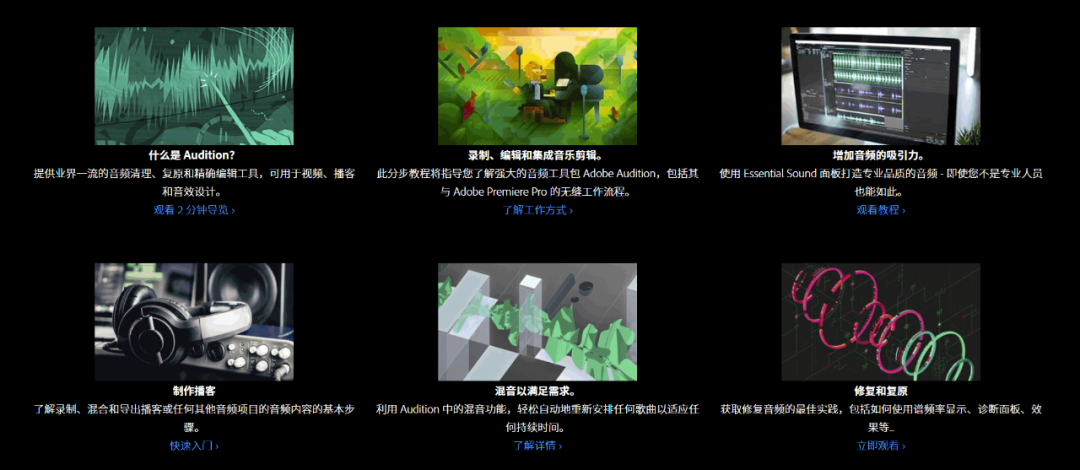
е®ҳзҪ‘Auditionз”ЁжҲ·жҢҮеҚ—
https://helpx.adobe.com/cn/audition/user-guide.html

и®ӨиҜҶAuз•Ңйқў
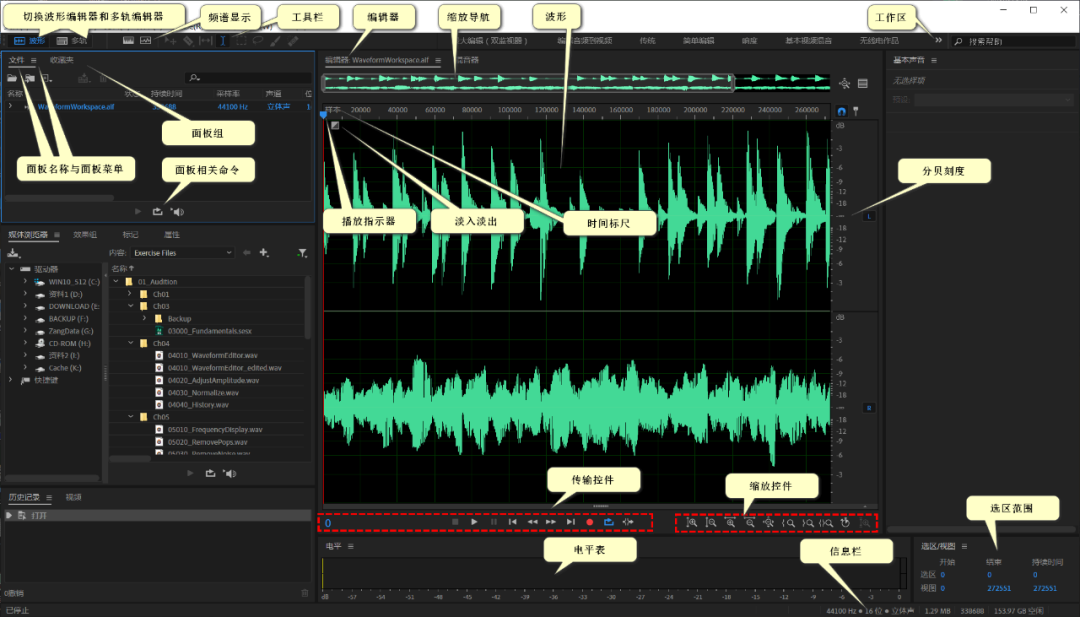
Adobe AuditionпјҢз®Җз§°дёәAuгҖӮиҰҒи®ӨиҜҶAuditionз•ҢйқўпјҢйңҖдәҶи§ЈдёҖдәӣеҹәжң¬жҰӮеҝөпјҡйқўжқҝгҖҒжө®еҠЁйқўжқҝгҖҒйқўжқҝиҸңеҚ•гҖҒйқўжқҝз»„гҖҒеҒңйқ еҢәеҹҹгҖҒзӘ—еҸЈиҸңеҚ•еҸҠи§ҶеӣҫиҸңеҚ•зӯүгҖӮйқўжқҝзҡ„жҺ’еҲ—гҖҒеҒңйқ гҖҒи°ғж•ҙгҖҒзј–з»„зӯүж“ҚдҪңдёҺеӨ§еӨҡж•°AdobeиҪҜ件еҰӮPremiere Proзӯүеҹәжң¬дёҖиҮҙгҖӮжүҖжңүзҡ„йқўжқҝд№ҹеҗҢж ·еҸҜд»ҺзӘ—еҸЈиҸңеҚ•дёӯжү“ејҖжҲ–е…ій—ӯгҖӮ
жҸҗзӨәпјҡ
пјҲ1пјүеҗҢPrдёҖж ·пјҢжҢү ~ й”®еҸҜжңҖеӨ§еҢ–йқўжқҝжҲ–иҝҳеҺҹпјҢжҲ–иҖ…еҸҢеҮ»йқўжқҝеҗҚз§°пјӣжҢү Ctrl/Cmd й”®жӢ–еҠЁйқўжқҝпјҲеҗҚз§°пјүпјҢдҪҝд№ӢжҲҗдёәжө®еҠЁйқўжқҝгҖӮеҶҚж¬ЎжҢүдҪҸйқўжқҝпјҲеҗҚз§°пјүжӢ–еҠЁеҸҜеҸ–ж¶Ҳжө®еҠЁпјӣеҸҜж»ҡеҠЁйј ж Үж»ҡиҪ®жқҘеҲҮжҚўйқўжқҝз»„дёӯзҡ„йқўжқҝгҖӮ
пјҲ2пјү收и—ҸеӨ№йқўжқҝдёҺ收и—ҸеӨ№иҸңеҚ•зӣёеҜ№еә”пјҢеҢ…еҗ«дәҶеёёи§Ғзҡ„иҮӘе®ҡд№үзј–иҫ‘ж“ҚдҪңгҖӮеҸҜйҖҡиҝҮеҪ•еҲ¶зҡ„ж–№ејҸжқҘеҲ¶дҪң收и—ҸпјҢAuдёӯзҡ„收и—Ҹзұ»дјјдәҺеҲ«зҡ„иҪҜ件дёӯйў„и®ҫжҲ–е®ҸгҖӮ
пјҲ3пјүеӘ’дҪ“жөҸи§ҲеҷЁйқўжқҝе’Ңж–Ү件йқўжқҝдёӯйғҪжңүвҖңйў„и§Ҳдј иҫ“вҖқеҠҹиғҪпјҲеңЁйқўжқҝиҸңеҚ•дёӯи®ҫзҪ®пјүпјҢеҚіпјҢеҗҜз”ЁвҖңиҮӘеҠЁж’ӯж”ҫвҖқжҢүй’®еҗҺпјҢеҸҜеңЁжөҸи§Ҳж—¶иҜ•еҗ¬йҹійў‘пјҢеҢ…жӢ¬и§Ҷйў‘еҶ…зҡ„йҹійў‘гҖӮ
е…ідәҺе·ҘдҪңеҢә
жҲ‘们дёҚд»…еҸҜд»Ҙд»ҺйҖүжӢ©дёҚеҗҢзҡ„е·ҘдҪңеҢәеҝ«йҖҹжүҫеҲ°зӣёе…ізҡ„йқўжқҝпјҢд№ҹеҸҜд»Ҙд»Һе·ҘдҪңеҢәзҡ„еҲҶзұ»дәҶи§ЈиҜҘиҪҜ件зҡ„дё»иҰҒеҠҹиғҪеҸҠеә”з”ЁгҖӮAudition 2020зҡ„е·ҘдҪңеҢәжңүпјҡ
1гҖҒй»ҳи®Ө Default
2гҖҒзј–иҫ‘йҹійў‘еҲ°и§Ҷйў‘ Edit Audio to Video
3гҖҒж— зәҝз”өдҪңе“Ғ Radio Production
4гҖҒеҹәжң¬и§Ҷйў‘ж··йҹі Essential Video Mixing
5гҖҒй«ҳзә§ж··йҹі Advanced Mixing
6гҖҒз®ҖеҚ•зј–иҫ‘ Simple Editing
7гҖҒжҜҚеёҰеӨ„зҗҶдёҺеҲҶжһҗ Mastering and Analysis
8гҖҒе“ҚеәҰ Loundness
9гҖҒиҝҳеҺҹ Restoration
10гҖҒдј з»ҹ Classic
11гҖҒжңҖеӨ§зј–иҫ‘пјҲеҸҢжҳҫзӨәеҷЁпјүMaximum Editing(Dual Monitor)
еҸҜд»ҘзңӢеҮәпјҢAuеёёз”ЁдәҺеҪ•йҹігҖҒйҹійў‘еүӘиҫ‘еҸҠж•°еӯ—йҹійў‘еӨ„зҗҶпјҢе°Өе…¶жҳҜи§Ҷйў‘йҮҢзҡ„йҹійў‘пјҢдёҺPrжңүиүҜеҘҪзҡ„дә’еҠЁгҖӮеҸҜиҝӣиЎҢж··йҹіпјҢеҢ…жӢ¬ж·»еҠ еҗ„з§Қж•ҲжһңеҷЁпјҢз»ҹдёҖе“ҚеәҰгҖҒй—ӘйҒҝиҜӯйҹізӯүпјҢиҝҳиғҪиҝӣиЎҢжҜҚеёҰеӨ„зҗҶдёҺеҲҶжһҗгҖӮе°Ҫз®ЎеҮ д№ҺдёҚиғҪз”ЁдәҺзј–жӣІпјҢдҪҶд№ҹдёҚеӨұдёәдёҖдёӘејәеӨ§зҡ„ж•°еӯ—йҹійў‘е·ҘдҪңз«ҷDAW Digital Audio WorkstationгҖӮ
ж №жҚ®йңҖиҰҒпјҢйҮҚж–°жҺ’еҲ—йқўжқҝ并дҝқеӯҳдёәиҮӘе®ҡд№үе·ҘдҪңеҢәпјҢеҸҜдјҳеҢ–е·ҘдҪңжөҒзЁӢгҖӮ
жіўеҪўзј–иҫ‘еҷЁдёҺеӨҡиҪЁзј–иҫ‘еҷЁ
еҸҜд»Ҙиҝҷд№ҲиҜҙпјҢAuжҳҜз”ұдёӨдёӘдёҚеҗҢзҡ„зЁӢеәҸз»„жҲҗзҡ„пјҡ
пјҲ1пјүжіўеҪўзј–иҫ‘еҷЁпјҡз”ЁдәҺй«ҳеәҰзІҫз»ҶдёҺеӨҚжқӮең°еӨ„зҗҶеҚ•дёӘйҹійў‘гҖӮ
пјҲ2пјүеӨҡиҪЁзј–иҫ‘еҷЁпјҡз”ЁдәҺеҲ¶дҪңеӨҡиҪЁж··йҹігҖӮ
зј–иҫ‘еҷЁйқўжқҝжҳҜAuеӨ„зҗҶйҹійў‘жңҖдё»иҰҒзҡ„е·ҘдҪңеҢәеҹҹпјҢеҸҜд»ҘйҖҡиҝҮиҪҜ件з•Ңйқўе·ҰдёҠи§’зҡ„вҖңжіўеҪўвҖқе’ҢвҖңеӨҡиҪЁвҖқжҢүй’®жқҘеҲҮжҚўдёӨз§ҚдёҚеҗҢзҡ„зј–иҫ‘еҷЁгҖӮиҝҷдёӨз§Қзј–иҫ‘еҷЁжҳҜдә’ж–Ҙзҡ„пјҢдё”еҸҜз”Ёзҡ„йҖүйЎ№жңүе·®еҲ«пјҢдҪҶиҝҳжҳҜжңүи®ёеӨҡе…ұдә«зҡ„组件пјҢеҰӮе·Ҙе…·ж ҸгҖҒеҜјиҲӘж ҸгҖҒдј иҫ“жҺ§д»¶ж ҸгҖҒзј©ж”ҫжҺ§д»¶жҢүй’®зӯүгҖӮ
AuиҸңеҚ•пјҡзӘ—еҸЈ/зј–иҫ‘еҷЁ
еҝ«жҚ·й”®пјҡAlt/Opt + 1
жҹҘзңӢжіўеҪўзј–иҫ‘еҷЁпјҡ1 жҲ– 9
жҹҘзңӢеӨҡиҪЁзј–иҫ‘еҷЁпјҡ0
иҰҒзј–иҫ‘еҚ•дёӘйҹійў‘ж–Ү件пјҢиҜ·дҪҝз”ЁжіўеҪўзј–иҫ‘еҷЁгҖӮиҰҒж··йҹіеӨҡдёӘйҹійў‘并е°Ҷе®ғ们дёҺи§Ҷйў‘йӣҶжҲҗпјҢиҜ·дҪҝз”ЁеӨҡиҪЁзј–иҫ‘еҷЁгҖӮеңЁеӨҡиҪЁзј–иҫ‘еҷЁдёӯеҸҢеҮ»жҹҗдёӘйҹійў‘еүӘиҫ‘пјҢдјҡеңЁжіўеҪўзј–иҫ‘еҷЁдёӯе°Ҷе…¶жү“ејҖпјҢеңЁж–Ү件йқўжқҝжҲ–еӘ’дҪ“жөҸи§ҲеҷЁйқўжқҝдёӯеҸҢеҮ»йҹійў‘ж–Ү件д№ҹжҳҜеңЁжіўеҪўзј–иҫ‘еҷЁдёӯжү“ејҖгҖӮ
жіўеҪўзј–иҫ‘еҷЁ

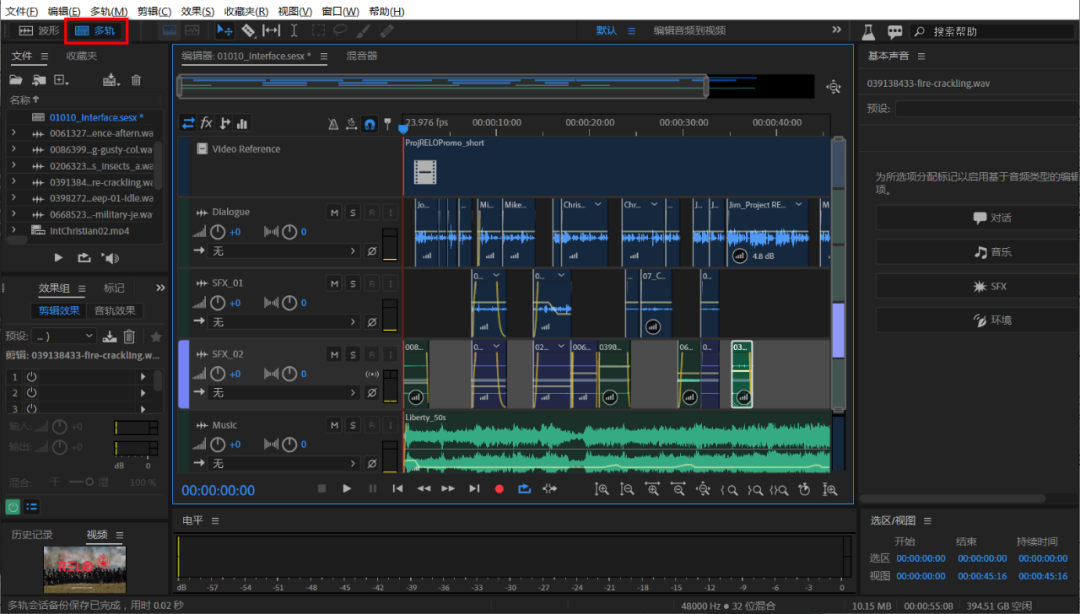
д»ҘдёҠе°ұжҳҜAuе…Ҙй—Ёзі»еҲ—дёӯи®ӨиҜҶ Auditionзҡ„ж•ҷзЁӢеҶ…е®№гҖӮе…ідәҺжӣҙеӨҡAUж•ҷзЁӢдҝЎжҒҜпјҢж¬ўиҝҺе…іжіЁеҢ—жһҒзҶҠзҙ жқҗеә“пјҢз»ҷдҪ еёҰжқҘжңҖдё°еҜҢзҡ„зҙ жқҗеӣҫзүҮе’ҢжңҖжңүз”Ёзҡ„ж•ҷзЁӢпјҢжӣҙеӨҡжңҖж–°иө„и®ҜгҖӮ
иө дәәзҺ«з‘°пјҢжүӢжңүдҪҷйҰҷ
< дёҠдёҖзҜҮ Auditionеҹәжң¬ж“ҚдҪң
> дёӢдёҖзҜҮ Auе…Ҙй—Ёзі»еҲ—д№ӢдәҢпјҡжіўеҪўзј–иҫ‘
2022-05-31 09:45
2022-04-11 17:35
200жөҸи§Ҳ 12-23
138жөҸи§Ҳ 12-23

йҰ–еёӯи®ҫи®ЎеёҲ

й«ҳзә§и§Ҷи§үи®ҫи®ЎеёҲ

й«ҳзә§жҸ’з”»и®ҫи®ЎеёҲ






дҪҝз”Ёеҫ®дҝЎжү«з Ғзҷ»еҪ•
дҪҝз”ЁиҙҰеҸ·еҜҶз Ғзҷ»еҪ•
еҶ…зҪ®еҜҶз Ғзҡ„й“ҫжҺҘе·ІйҖҡиҝҮEmall еҸ‘йҖҒеҲ°дҪ зҡ„йӮ®з®ұдёӯпјҢиҜ·еңЁдёүеӨ©еҶ…дҝ®еӨҚеҜҶз ҒгҖӮ
3з§’еҗҺпјҢе°Ҷе…ій—ӯжӯӨзӘ—еҸЈ з«ӢеҚіе…ій—ӯ
жҲҗдёәжҲ‘зҡ„зҡ„VIPдјҡе‘ҳ
еҚіеҸҜдә«еҸ—6еӨ§зү№жқғ并е…Қиҙ№й«ҳйҖҹдёӢиҪҪж•°д»ҘдёҮи®Ўзҡ„и®ҫи®Ўзҙ жқҗпјҢеҠ©еҠӣжӮЁзҡ„е·ҘдҪңе’ҢеӯҰд№
иҫ“е…Ҙзҡ„йӘҢиҜҒз ҒдёҚжӯЈзЎ®
иҜ„и®әеҢә
жҡӮж— иҜ„и®ә